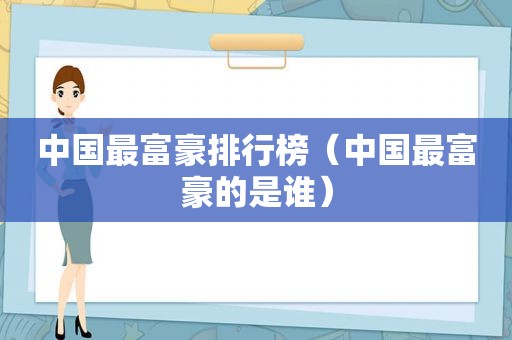本
文
摘
要

卸载类软件是每个电脑系统必备的软件,有时候测试一款软件,或者误安装了软件,就需要及时卸载掉,以免不用还占用大量的cpu和内存资源。
小迷这么多年用过很多卸载软件,有专业的,有业余的,有收费的,有免费的,比如Ashampoo Uninstaller 8、Revo Uninstaller、Total Uninstall、IObit卸载程序、CCleaner专业版、完美卸载、Hardwipe、顽固文件删除工具、Your Uninstaller、Uninstall Tool等等。
但是一直觉得这些卸载软件,卸载的不够彻底,没有一款能打动小迷的内心。
知道有一天,小迷遇到了Geek Uninstaller,一下子就喜欢上它了。
Geek Uninstaller也有免费版和收费版,小迷用了很长时间的免费版,很是喜欢,后来就用了收费版,但是反而觉得收费版的没有免费版的好用。
一、Geek Uninstaller的特点
1、免费;
2、界面简单、使用方便;
2、免安装;
3、强制卸载、无残留;
4、体积小,单一文件;
5、彻底清理软件关联的注册表;
二、Geek Uninstaller下载方法
1、在度娘家搜“Geek Uninstaller”,第一个就是啦:
2、进入首页,点击“Download”
3、左边的是免费版,右边的是收费版:
4、下载到桌面,解压就可以使用啦:
可以看到Geek Uninstaller就只有一个文件,非常简单,不管你以后重做系统,还是拷贝到别的电脑,或者直接给朋友发送过去,都可以直接使用,不需要安装,不用担心携带木马病毒之类的隐患,是不是瞬间震撼了,啊哈~~~
三、GeekUninstaller使用方法
Geek Uninstaller的使用方法就更简单了,直接打开使用,下载软件,清理注册表都是妥妥滴。
1、打开软件的截图,清晰明了,还可以按照安装软件的日期或者软件体积大小进行排序,方便查找:
2、比如我要卸载看图王2345,它的广告实在太多无法忍受了,在名称上面单击右键:
温馨提示:
卸载,就是卸载看图王整个软件;
强制删除,是特殊情况导致软件受损无法正常卸载,就采取强制删除;
删除条目:通过其他软件或者方法已经删掉了软件,但是还有残留,可以检测出软件,就直接删除条目;
注册表条目:可以找出这款软件对应在注册表里面的具体信息;
安装文件夹:可以快速找到该软件,所处的位置;
3、点击卸载,其实还是要通过软件本身的功能来卸载:
4、卸载完软件之后,会扫描残留的文件、注册表:
5、果然找出来一大堆残留的注册表:
6、点击完成,就可以彻底清理掉这些残留的:
总结:
电脑里有一款好用的卸载软件,是必须的,电脑里如果有不需要用的软件,应该及时卸载,因为不卸载,它仍然会在后台运行程序,占用电脑资源。
如果是古董电脑,就很明显了,这也是为什么老电脑,做了个系统之后,速度明显会提升一截子。
感谢您耐心看完,小迷会持续分享电脑系统与软件技巧,只愿您小手一抖,转发一个哈,谢谢您~~~